고정 헤더 영역
상세 컨텐츠
본문
안녕하세요. 오늘은 삼성 갤럭시 스마트폰의 최신 업데이트인 One UI 7.0에 새롭게 추가된 ‘자유롭게 콜라쥬 만들기’ 기능에 대해 소개드리겠습니다.
저는 일상을 사진으로 남기는 걸 좋아해 자주 갤러리를 활용하는데요, 최근 갤럭시 S23 울트라인 저의 스마트폰을 One UI 7.0 업데이트 이후 갤러리 편집 기능이 한층 업그레이드되면서 ‘콜라쥬 만들기’라는 흥미로운 기능이 눈에 띄었습니다. 특히 단순히 여러 장의 사진을 나열하는 방식이 아니라, 직접 배치하고 꾸미는 감성 콜라쥬가 가능해져 SNS나 블로그, 메신저로 공유하기에 정말 유용하더라고요.
이 기능을 벌써 마스터하셨다면 이 포스팅은 패스하시기 바랍니다.

콜라쥬(Collage)란?
콜라쥬의 의미를 조금 알고 가보죠...
콜라쥬(Collage)는 프랑스어에서 유래된 단어로, ‘풀로 붙이다’는 뜻을 가진 ‘coller’에서 파생되었습니다. 미술 분야에서는 다양 재료나 이미지를 한 화면에 붙여 조합하는 예술 기법을 의미하며, 디지털 이미지 편집에서도 여러 장의 사진을 조합하여 하나의 감각적인 이미지로 구성하는 작업을 의미합니다.
최근에는 감성 콜라쥬, 추억 콜라쥬, 여행 콜라쥬, 인스타그램 감성 사진 등으로 검색량이 증가하며 Z세대와 MZ세대 중심으로 트렌디한 표현 방식으로 자리잡고 있습니다.
One UI 7.0의 ‘자유롭게 콜라쥬 만들기’란?
One UI 7.0에 포함된 이 기능은 기존의 정형화된 템플릿 중심 콜라쥬에서 벗어나, 사용자가 원하는 위치에 사진을 배치하고, 크기나 기울기, 프레임 등을 자유롭게 조정할 수 있는 편집 기능입니다. 스티커, 배경, 텍스트 삽입 등도 가능해져 디지털 다이어리 느낌의 이미지 제작도 손쉽게 가능합니다.
아래 사진은 저의 갤럭시 S23 울트라 스마트폰에서 캡처한 One UI 7의 새로운 기능 중 "자유롭게 콜라주 만들기" 기능소개 화면입니다.
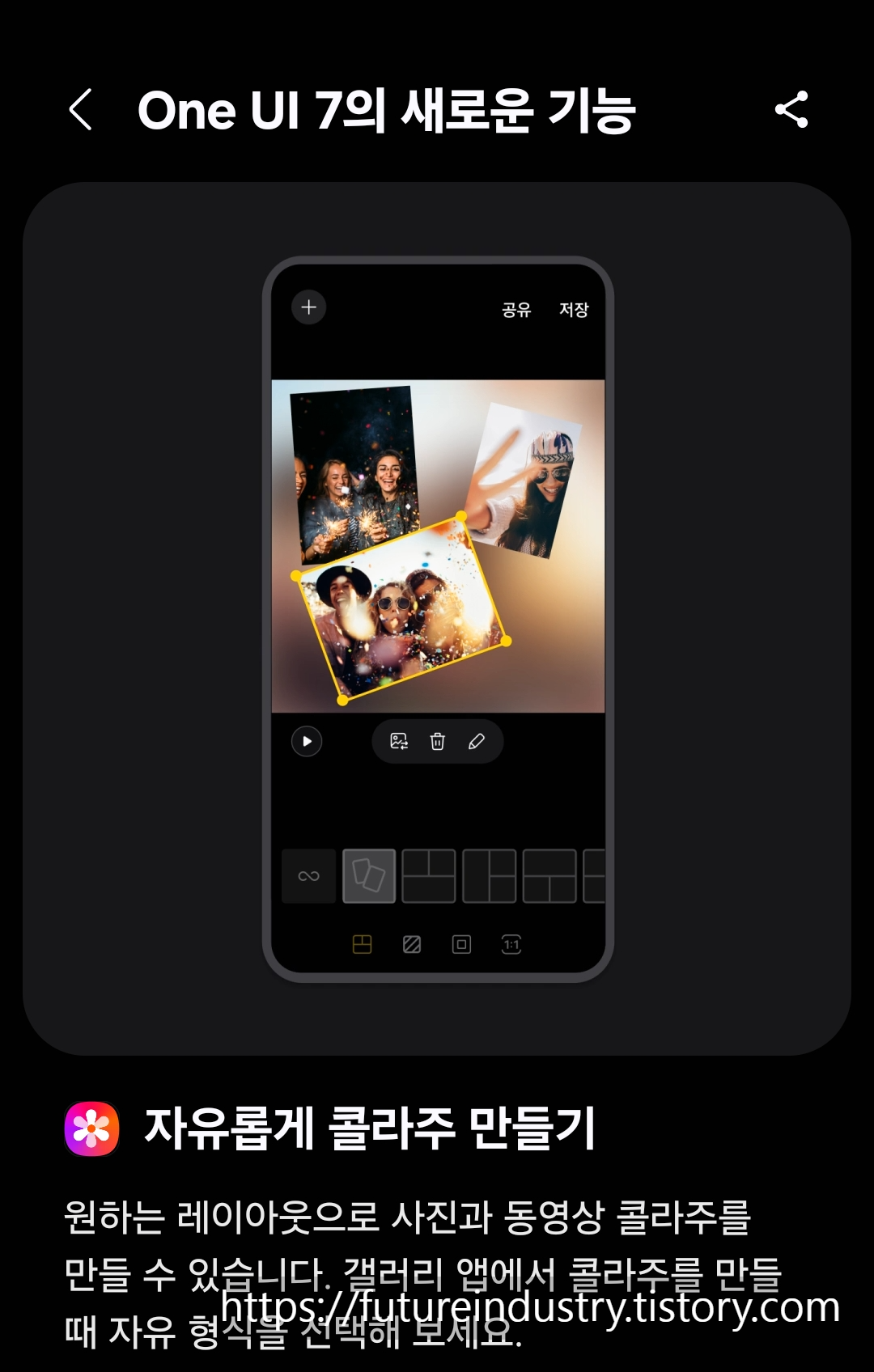
사용 방법 (Step-by-Step 가이드)
그럼 이제 "자유롭게 콜라쥬 만들기 " 기능을 사용한번 해볼까요..
사용법은 너무 너무 간단하니 너무 쫄지 마세요...
① 갤러리 앱 실행
- 갤럭시 스마트폰에서 ‘갤러리(Gallery)’ 앱을 실행합니다.
- 이 단계는 누워서 떡먹기이지요...
② 여러 장의 사진 선택
- 콜라쥬로 만들고 싶은 2장 이상의 사진을 선택합니다.
- 사진 선택 후 화면 하단의 (만들기) 메뉴를 누릅니다.
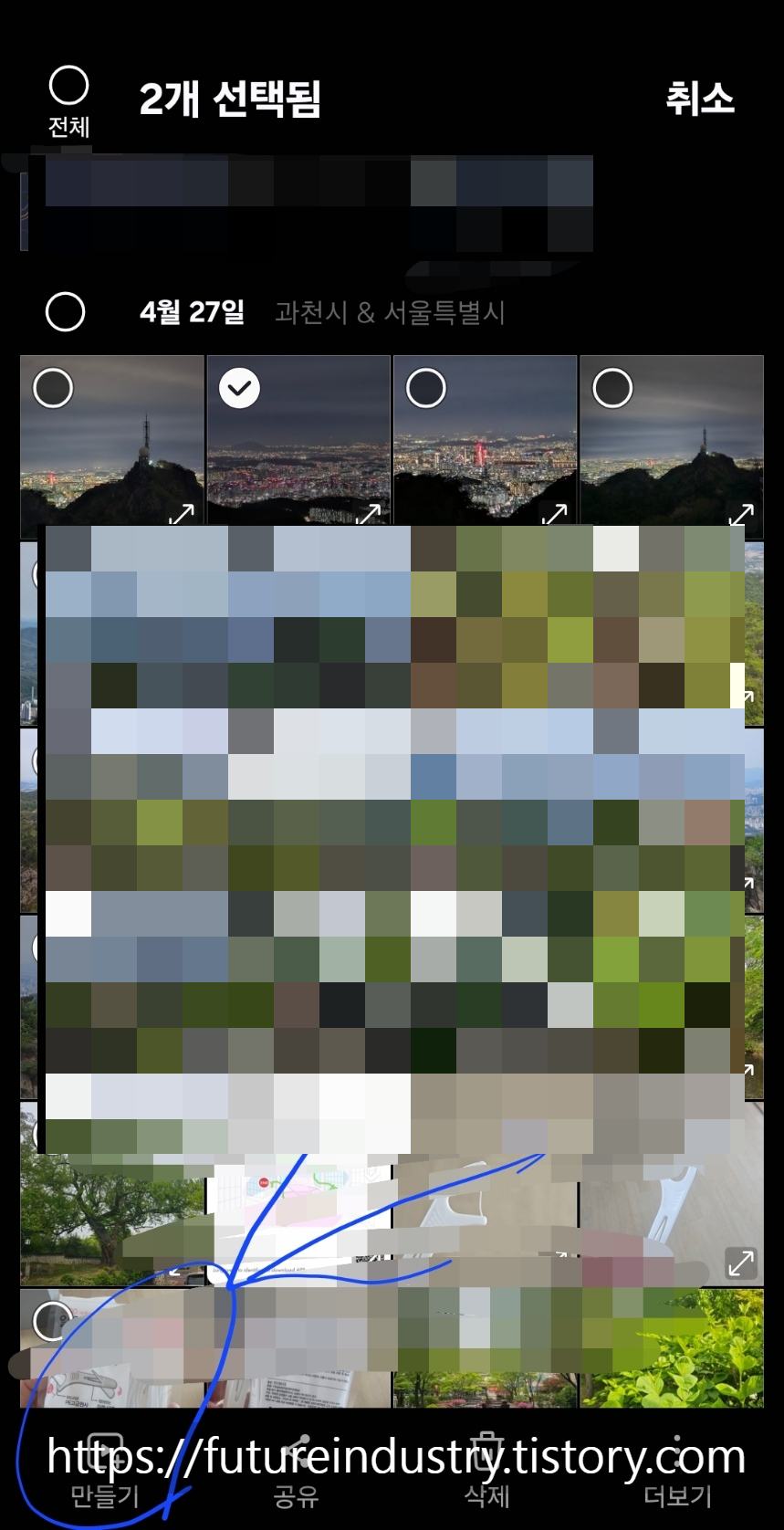
③ ‘콜라쥬’ 클릭
- 만들기 메뉴에서 ‘콜라쥬’를 선택합니다. 아래사진 왼쪽 참조
- 템플릿 방식이 아닌 ‘자유 배치’ 모드로 진입합니다. 아래사진 오른쪽 참조
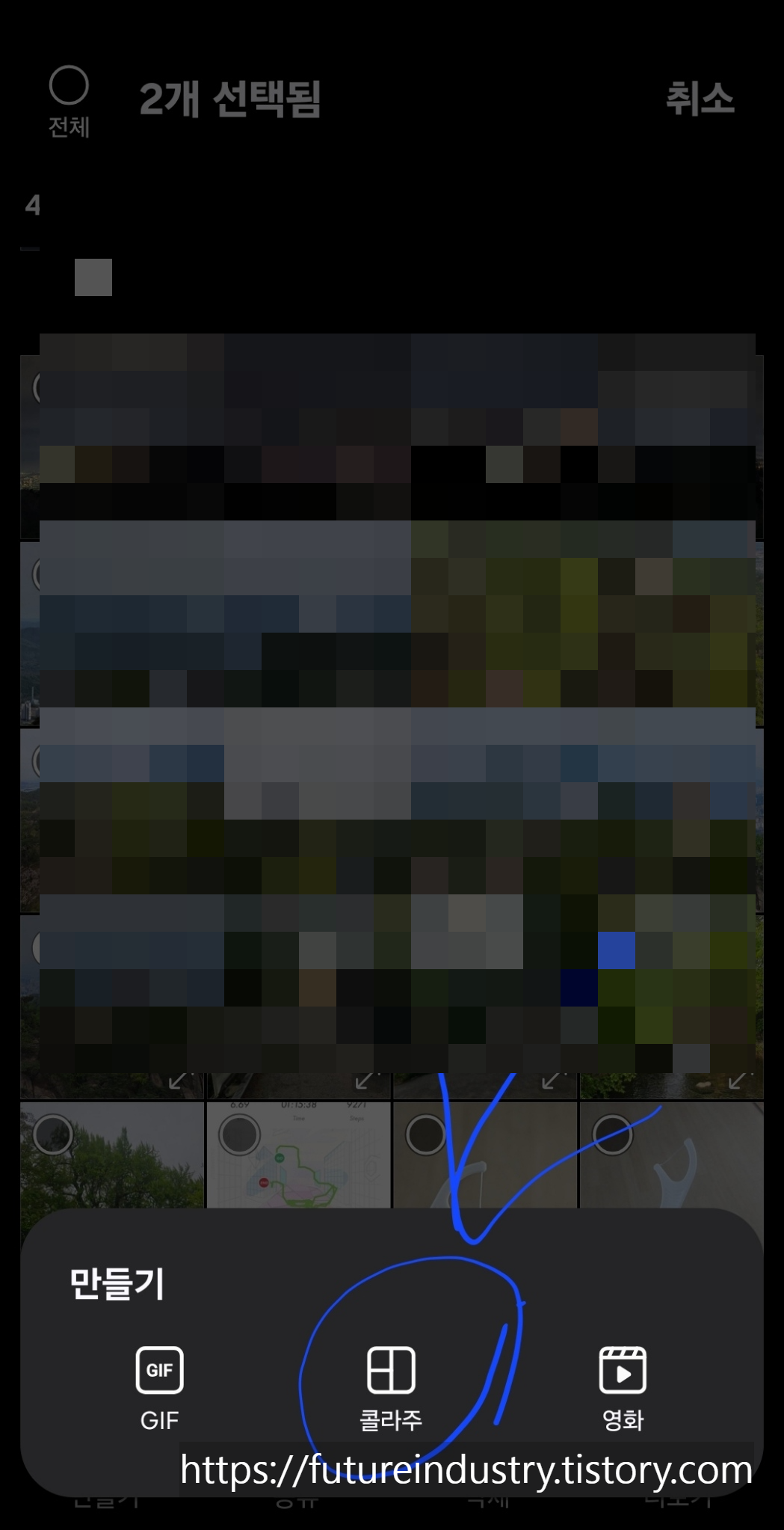

④ 자유롭게 편집
- 각 사진을 손가락으로 이동, 확대/축소, 회전이 가능합니다.
- 배경 색상/무늬 변경, 스티커 삽입, 손글씨 추가도 지원됩니다.
- 텍스트 삽입을 통해 짧은 문구나 날짜 메모도 가능해요.
⑤ 저장 및 공유
- 완료 후 ‘저장’ 버튼을 누르면 갤러리에 콜라쥬 이미지가 저장됩니다.
- 인스타그램, 페이스북, 카카오톡 등 다양한 플랫폼으로 쉽게 공유할 수 있습니다.
이런 분들께 추천합니다
- 여행 사진을 예쁘게 정리하고 싶은 분
- 감성 다꾸(다이어리 꾸미기) 느낌의 사진을 만들고 싶은 분
- SNS나 블로그에 개성 있게 사진을 올리고 싶은 분
- 특별한 기념일을 이미지로 남기고 싶은 분
콜라쥬 만들기 활용 팁
- 배경색을 통일감 있게 설정하면 안정적인 느낌을 줍니다.
- 사진마다 적절한 여백을 두어 시각적으로 정돈된 인상을 줍니다.
- 스티커와 텍스트를 과하지 않게 배치해 감성을 더하세요.
- 여러 번 저장하면서 완성도 있는 콜라쥬를 만들 수 있습니다.
마무리하며
One UI 7.0의 ‘자유롭게 콜라쥬 만들기’ 기능은 단순한 사진 편집을 넘어, 일상의 추억을 감성적으로 담아내는 도구로 활용하기에 매우 유용합니다. 별도의 앱 설치 없이도 갤러리에서 간편하게 이용할 수 있어, 갤럭시 사용자라면 꼭 한 번 시도해보시길 추천드립니다.
감사합니다. 😊






댓글 영역